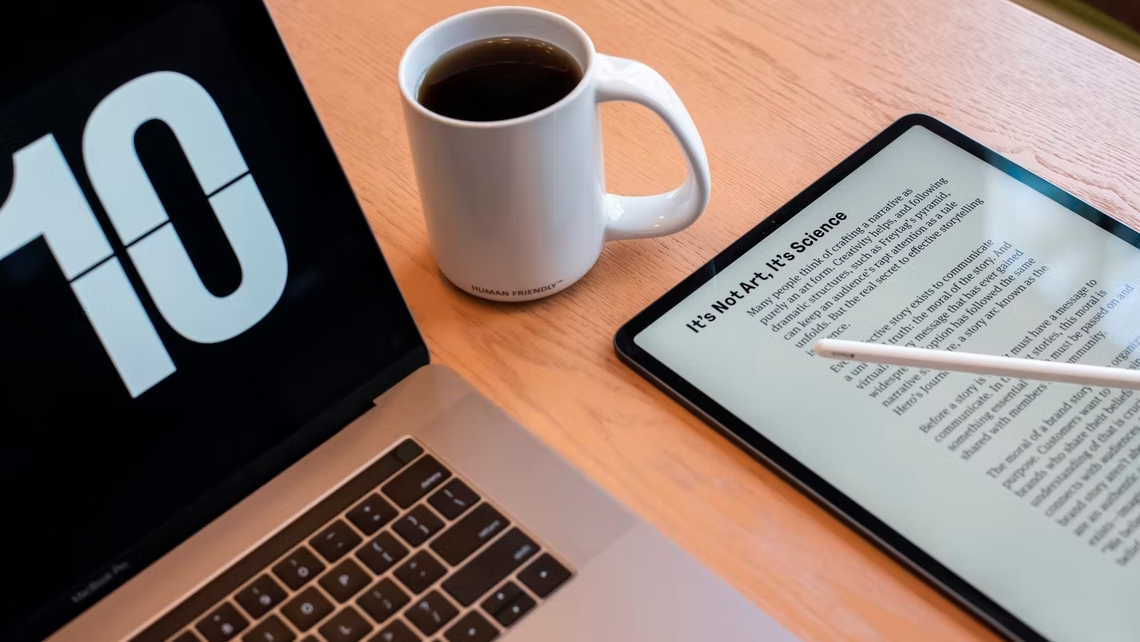한글 hwp pdf 파일 변환 확장자 변경 하는법
한글 hwp pdf 파일 변환 확장자 변경 하는법
공들여 완성한 한글 파일은 그대로 보내기보다는 PDF 형식으로 변환을 하게 되면 상대방이 수정 또는 변경을 할 수 없기 때문에 비교적 원본 그대로의 형태를 유지할 수 있다는 장점이 있습니다. 때문에 자주는 아니더라도 실무를 처리하다 보면 hwp 파일을 PDF로 변환 해야 하는 확장자 변경 작업을 해야할 경우가 있는데 만약 아래아한글이 설치되어 있다면 굳이 별도의 프로그램을 추가 설치하지 않아도 자체 기능으로 깔끔하게 컨버팅 작업을 완료할 수 있겠습니다.
hwp pdf 확장자 바꾸는법
- 아래아한글을 이용해 테스트를 진행하기 위하여 빈 곳에 텍스트를 입력한 뒤 좌측 상단 파일 탭을 눌러 봅니다.
- 가장 쉬운 방법은 역시 파일 메뉴가 열리면 아래 PDF로 저장하기 기능을 눌러서 실행 하는 것입니다.
- 그러나 기본값 그대로 PDF로 변환 하기보다는 내 입맛에 맞게 추가 설정을 진행하고자 하시는 분들은 일단 다른 이름으로 저장하기를 누르시면 됩니다.
- 그리고 새로운 창이 열렸다면 파일 형식 옆 흰색 공란을 한번 눌러 보도록 합니다.
- 그럼 인터넷 문서와 xml 문서, 서식 있는 문서 등 다양한 한글 확장자 파일이 나타나게 되는데 아래 PDF/A 문서를 선택하도록 합니다.
- 그리고 아래에 있는 저장 설정 버튼을 눌러주면 추가적으로 사용자가 원하는 세팅을 변경할 수 있습니다.
- 문서 전체를 선택하면 작성한 텍스트가 모두 PDF로 변환이 되며, 그 외에 자신이 원하는 페이지만 따로 설정하여 PDF 형식으로 바꿀 수도 있겠습니다.
- 또한 그림 저장 품질은 자동 매우 / 높음 / 높음 / 보통 / 낮음 총 다섯 단계가 준비되어 있는데 품질에 따라서 PDF 파일의 크기가 달라진다는점 감안하시길 바랍니다.
- 어쨌든 여기까지 잘 따라 오셨다면 자신이 지정한 폴더경로의 새로운 PDF 파일이 추가된 것을 확인할 수 있습니다.
- 이렇게 PDF 파일을 열어 봤을 때 한글로 작성한 원본파일과 큰 차이 없이 정상적으로 컨버팅 작업이 끝난 것을 확인할 수 있었습니다.
맺음말
한글 hwp pdf 파일 변환 확장자 변경 하는법에 대해 알아보았습니다. 일단 다른 사람이 받아 보았을 때 수정 또는 변경이 불가능하기 때문에 원본 형태를 그대로 유지할 수 있다는 점이 PDF 확장자의 장점이라고 생각합니다. 그러나 PDF 파일을 다시 hwp 파일로 변경하고서 수정을 한 뒤 또 한 번 더 PDF로 바꿀 수도 있기 때문에 무조건 원본과 동일하다고 맹신할 수는 없겠습니다.어쨌든 확장자 변환 방법이 궁금하셨던 분들은 오늘 함께 살펴본 내용을 참고해 보시면 좋을 듯 합니다.